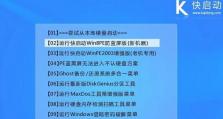如何将手机里的视频导入U盘(一步步教你将手机中的视频保存到U盘,轻松实现数据传输)
在现如今的移动互联时代,人们经常使用手机拍摄或下载各种精彩的视频,然而手机的存储容量有限,不同于电脑可以轻松插入U盘进行数据存储。将手机中的视频导入U盘成为了许多人的需求。本文将详细介绍如何实现这一操作,并提供一些实用技巧。
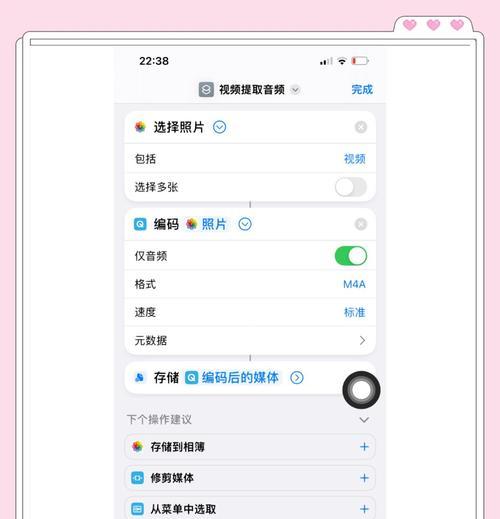
一:检查手机和U盘的兼容性
在导入视频到U盘之前,首先需要确保你的手机和U盘是兼容的。检查手机的连接口,如是否支持OTG功能;同时检查U盘的接口类型,如USB3.0或Type-C等。
二:购买OTG适配器
如果你的手机不支持OTG功能,你需要购买一个OTG适配器。这个适配器可以将手机的连接口转换成标准USB接口,从而实现手机和U盘之间的连接。

三:连接手机和U盘
将OTG适配器插入手机连接口,然后将U盘插入适配器的USB接口。手机会自动识别U盘,并在通知栏中显示连接状态。
四:打开文件管理器
在手机的应用菜单中找到“文件管理器”应用,并点击打开。文件管理器可以让你查看和管理手机存储的文件。
五:选择视频文件
在文件管理器中,找到存储手机视频的文件夹,然后浏览该文件夹以选择想要导入U盘的视频文件。长按视频文件,然后选择“复制”。

六:定位U盘
在文件管理器中,找到U盘的存储位置。这可能是一个名为“USB”或“外部设备”的选项。点击进入该选项,进入U盘的存储空间。
七:粘贴视频文件
在U盘的存储空间中,长按一个空白区域,然后选择“粘贴”。此时,你选择复制的视频文件将被粘贴到U盘中。
八:等待文件传输完成
大文件传输可能需要一些时间,取决于视频文件的大小和手机的性能。请耐心等待,确保文件传输完成之后再断开连接。
九:安全断开连接
在完成文件传输后,不要直接拔出U盘和OTG适配器。而是应该先从手机的通知栏中断开U盘连接,然后再安全地拔出OTG适配器和U盘。
十:检查导入结果
在电脑上插入U盘,打开视频文件夹,检查是否成功导入了手机中的视频文件。如果一切顺利,你应该能够正常播放这些视频。
十一:注意事项:文件格式和大小
在导入视频之前,注意检查U盘的文件系统格式是否与手机兼容,并确保视频文件的大小不超过U盘的可用空间。否则,导入过程可能会遇到问题。
十二:注意事项:备份重要数据
在导入视频之前,强烈建议备份手机中的重要数据。因为文件传输过程中可能出现错误,导致数据丢失。通过备份,可以降低风险并保护重要数据。
十三:技巧:压缩视频文件
如果视频文件过大,无法全部导入U盘,你可以使用一些视频压缩工具将其压缩到合适的大小。这样可以节省空间并提高传输速度。
十四:技巧:使用云存储
另一种方法是使用云存储服务,在手机上上传视频文件后,通过电脑或其他设备下载到U盘中。这种方法不需要物理连接,非常方便。
十五:
通过以上步骤,你可以轻松将手机中的视频导入U盘中进行保存和传输。记住检查兼容性、连接手机和U盘、选择文件并粘贴到U盘中,然后安全断开连接。同时,备份重要数据和使用压缩工具或云存储也是非常实用的技巧。希望这篇文章对你有所帮助!